Ihre Sprache wählen: ![]()
Amazon Echo hat einige Kernanwendungen wie die Steuerung kompatibler Smart-Home-Gadgets, wiederkehrende Alarme, Timer für die Küche, das Abspielen von News usw. Aber als kleine Lautsprecher und Musikplayer ist es in der Lage Streaming Musik und Podcasts von Amazon Music Unlimited, Spotify, Pandora und iHeartRadio eingebaute Stützen. Kann ich auch andere Streaming-Musikdienste wie Apple Music auf Amazon Echo spielen? Natürlich können Sie Apple Music Songs auf dem Echo per Telefon oder Tablet über Bluetooth abspielen. Außerdem möchten wir Ihnen einen weiteren nützlichen Weg vorstellen, Apple Music-Songs auf Echo abzuspielen, ohne Telefone oder Tablets zu benötigen, und Sie müssen Alexa nur sagen, dass Sie sie spielen sollen.
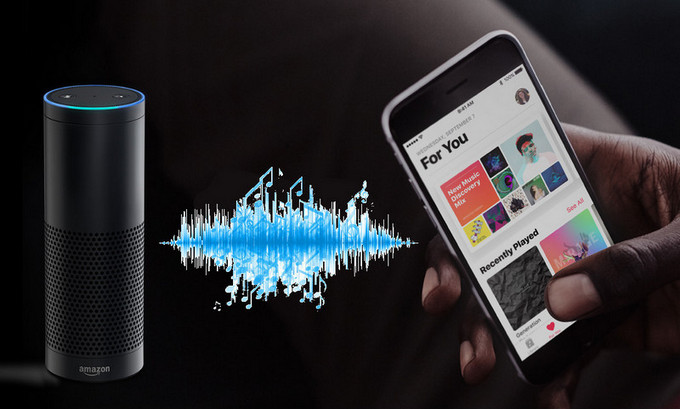
1. Apple Musik auf Amazon Echo über Bluetooth streamen
2. Apple Music Songs zu Amazon für Wiedergabe auf Echo hochladen
Da Apple Music nicht die eingebaute Unterstützung für Amazon Echo ist, ist es unmöglich, Apple Music über Echo via Alexa Sprachsteuerung abzuspielen. Sie müssen Ihr iPhone, Android oder Tablet über Bluetooth an Amazon Echo anschließen, um Apple Music korrekt auf Echo wiedergeben zu können.
Nehmen wir als Beispiel das iPhone. Klicken Sie Einstellungen > tippen Sie auf Bluetooth. Dann sehen Sie Amazon Echo Gerät nach der Suche und verbinden Sie es einfach mit dem iPhone.
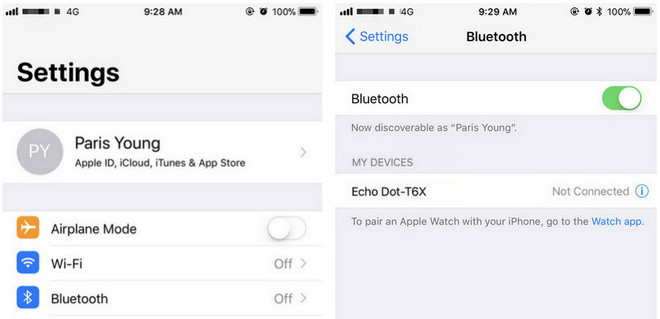
Sie fragen sich wahrscheinlich, wie Sie Apple Music Songs auf Amazon hochladen können, da alle heruntergeladenen Apple Music-Dateien DRM-geschützt sind, um die Bearbeitung und Übertragung zu begrenzen. Es ist nicht möglich, Apple Music Songs unter diesen Umständen auf Amazon hochzuladen. Bevor Sie Apple Music Songs auf Amazon hochladen, zeigen wir Ihnen, wie Sie den DRM-Schutz vor Apple Music-Titeln entfernen, damit die Songs bearbeitet und transportiert werden können.
Hier Sidify Apple Music Converter ist ein praktisches Tool, mit dem Sie den DRM-Schutz von Apple Music-Songs (iTunes M4P-Musik und Audiobooks sind im Lieferumfang enthalten) entfernen und in einfache Formate wie MP3, AAC, WAV, FLAC, AIFF oder ALAC konvertieren können. Die verlustfreie Audioqualität bleibt nach der Konvertierung erhalten.
Sehen wir uns nun an, wie Sie den DRM-Schutz von Apple Music-Songs entfernen und die konvertierten Apple Music-Songs für die Wiedergabe auf Echo auf Amazon hochladen können.
Dinge, die Sie benötigen:
Schritt 1. Fügen Sie Apple Music Songs zu Sidify Apple Music Converter hinzu
Hier nehmen wir Windows PC als Beispiel, um das Tutorial zu zeigen.
Starten Sie Sidify Apple Music Converter. Klicken Sie dann auf "+ Hinzufügen", um die heruntergeladenen Apple Music-Songs auszuwählen, die Sie mit Sidify konvertieren möchten.
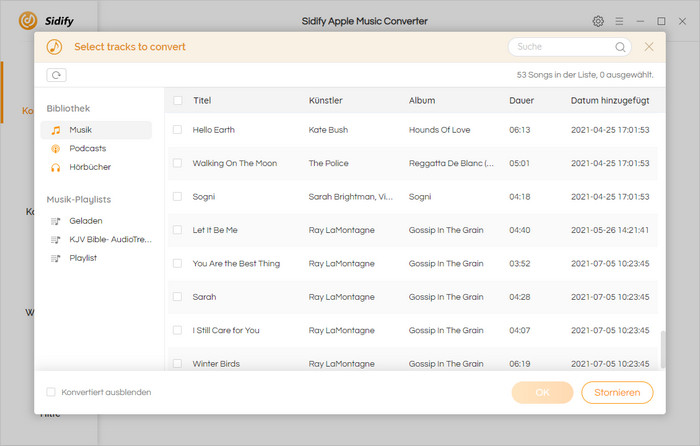
Schritt 2. Wählen Sie das gewünschte Ausgabeformat
Klicken Sie  auf der rechten oberen Ecke der Sidify-Oberfläche und hier öffnet sich ein Fenster, in dem Sie das Ausgabeformat als MP3, AAC, WAV, FLAC, AIFF, ALAC auswählen können. Sie können die Ausgabequalität auf die höchsten 320 Kbps für die beste Audioqualität einstellen.
auf der rechten oberen Ecke der Sidify-Oberfläche und hier öffnet sich ein Fenster, in dem Sie das Ausgabeformat als MP3, AAC, WAV, FLAC, AIFF, ALAC auswählen können. Sie können die Ausgabequalität auf die höchsten 320 Kbps für die beste Audioqualität einstellen.
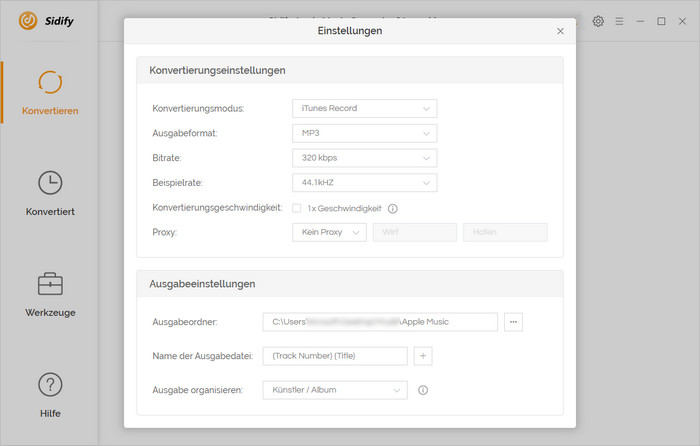
Schritt 3. Starten Sie Konvertierung und überprüfen Sie die Geschichte
Sobald alle Einstellungen abgeschlossen sind, können Sie auf "Konvertieren" klicken, um mit der Konvertierung der ausgewählten Apple Music-Songs zu beginnen. Nach der Konvertierung können Sie auf "Konvertiert" klicken, um die konvertierten Apple Music Dateien zu finden.

Um persönliche Musik von Apple Music auf Ihrem Alexa-Gerät abzuspielen, können Sie die konvertierten Apple Music-Songs von Ihrem Mac oder PC auf Meine Musik bei Amazon hochladen. Nachdem Sie das Hochladen von Musik abgeschlossen haben, können Sie Alexa fragen, ob Sie Ihre Apple Music-Songs auf Amazon Echo abspielen und die Wiedergabe mit einfachen Sprachbefehlen steuern möchten. Die freien Nutzer von Amazon können bis zu 250 Songs zu My Music hochladen. Die Abonnenten können bis zu 250.000 Songs hochladen.
Schritt 1: Führen Sie die Amazon Music App auf Ihrem PC oder Mac aus, und melden Sie sich mit Ihrer ID an. Ziehen Sie anschließend Dateien von Ihrem Computer per Drag & Drop in die Upload-Auswahl in der rechten Seitenleiste unter Aktionen.
Schritt 2: Wählen Sie My Music > Songs > und Offline-Filter in der rechten Navigationsleistenleiste und klicken Sie auf das Upload-Symbol, um die konvertierten Apple Music-Dateien oder den zu ladenden Ordner auszuwählen.
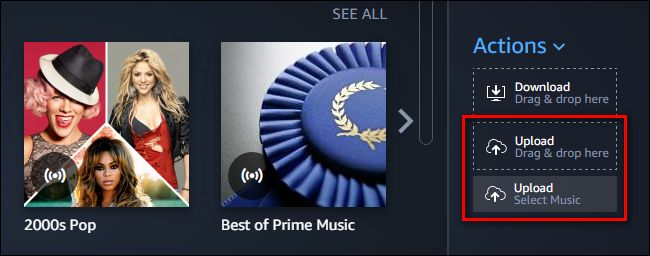
Schritt 3: Apple Music Songs auf Amazon hochladen.
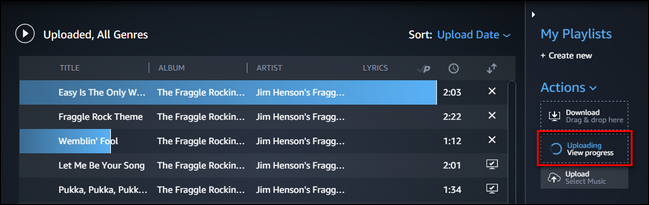
Nachdem Sie die konvertierten Apple Music-Songs hochgeladen haben, können Sie nun über Amazon auf Apple Music-Songs auf Amazon zugreifen. Sie können zu Ihren Amazon Echo-Geräten gehen, um Musik über die Sprachsteuerung abzuspielen.
Hinweis: Mit der kostenlosen Testversion von Sidify Apple Music Converter können Sie jeden Song 1 Minute lang konvertieren. Um die Beschränkung aufzuheben, schalten Sie bitte die Vollversion frei.
